华为mate40如何设置手机可使用时间?目前手机被人们使用的频率也是越来越高,不少的用户每天玩手机的时间可是非常长的,所以为了自身的健康着想,可以设置一个手机可使用时间,在全新的华为mate40手机上就有这么一个功能,那么具体要求如何操作呢?下面就和小编一起来看看吧。
华为mate40设置手机可使用时间方法
1、首先在手机上打开设置。

2、进入设置后,点耕铲击健康使用手机。

3、然后在页面下方点击开启。

4、之后,选择可用时长,点击打开。
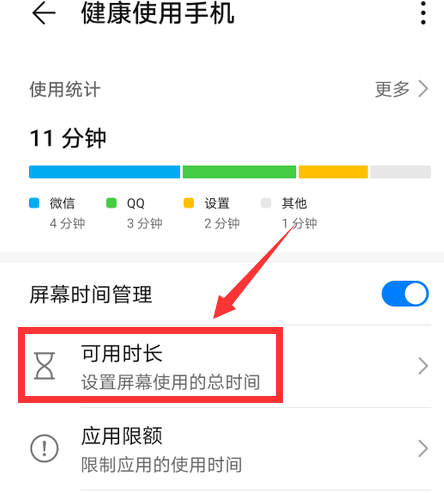
5、接着,在可用时长里选择时间段。

6、设置使用时间后,点击右上角√即可。
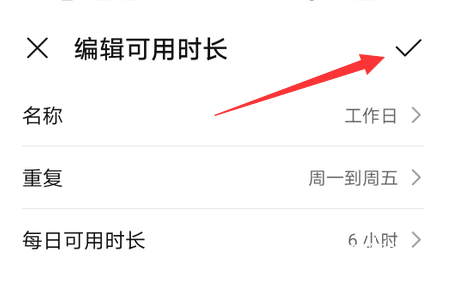
以上就是小编本期给大家带来的全部内容了,操作很简单,相信大家都能一看就会。快快收藏教程之家网站,之后每天都会有很多手机实用教程分享哦~















